 Разгон любой видеокарты требует наличие определенных знаний и умений, как в понимании того, какие параметры за что отвечают, так и тех, которые связаны с оболочкой BIOS. Компания ATI предоставляет всем пользователям видеокарт Radeon специальную бесплатную утилиту TechPowerUp Radeon BIOS Editor, которая позволяет, используя удобный интерфейс, разогнать видеокарту без непосредственного входа в БИОС. Давайте рассмотри ближе, что это за утилита и как ею пользоваться.
Разгон любой видеокарты требует наличие определенных знаний и умений, как в понимании того, какие параметры за что отвечают, так и тех, которые связаны с оболочкой BIOS. Компания ATI предоставляет всем пользователям видеокарт Radeon специальную бесплатную утилиту TechPowerUp Radeon BIOS Editor, которая позволяет, используя удобный интерфейс, разогнать видеокарту без непосредственного входа в БИОС. Давайте рассмотри ближе, что это за утилита и как ею пользоваться.
Особенности программы
Используя TechPowerUp BIOS Editor , Вам не нужно будет заходить в сам БИОС, чтобы настроить частоты, напряжение, питание и прочие параметры – всё можно сделать внутри программы. Сама утилита прекрасно работает на любой версии Виндовс, начиная с Windows XP. Помимо этого, используя TechPowerUp Radeon BIOS Editor, Вы запросто настроите работу системы охлаждения вашего компьютера.
Использование
Само использование данной утилитой не есть чем-то сложным, однако разобраться в том, как её правильно запустить, чтобы изменять в дальнейшем рабочие характеристики видеокарты, надо.
Прежде всего, Вам нужно скачать и запустить утилиту GPU-Z. Когда та будет запущена, Вам необходимо сохранить файл BIOS.
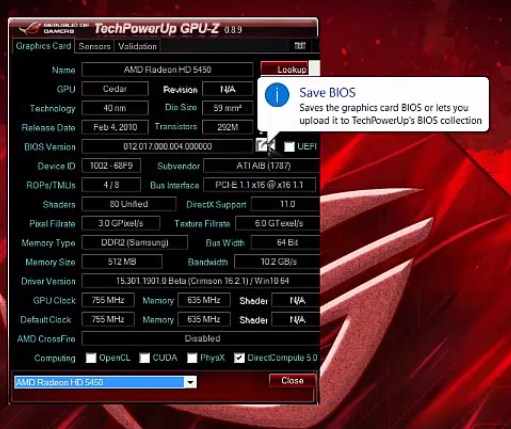
После этого запустите TechPowerUp Radeon BIOS Editor. В нижней части окна нажмите на кнопку «Load BIOS» и выберите только что сохраненный файл.
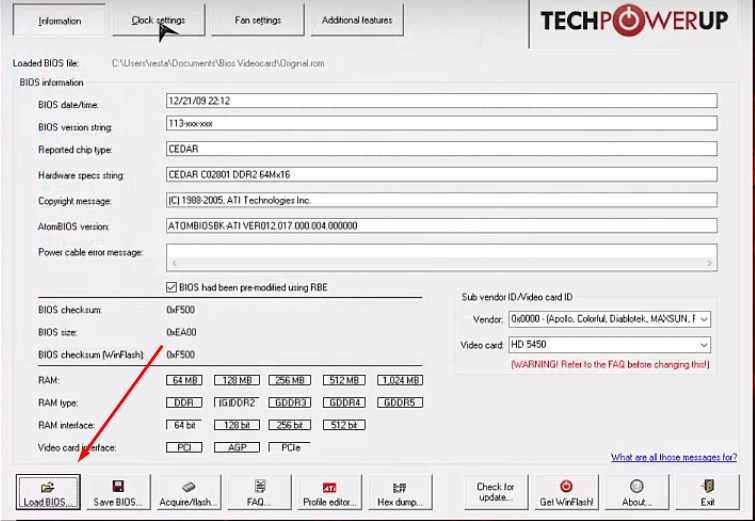
После того, как файл будет загружен и считан, во вкладке «Information», в TechPowerUp BIOS Editor, Вы увидите что программа подгрузила данные о видеокарте с вашего БИОСа.
После этого следует перейти ко вкладке «Clock Settings».
В этом окне нас интересует только две колонки: «Clock info 00» и «Clock info 03». Строка GPU отвечает за частоту графического ядра, вторая, RAM – за частоту видеопамяти. Третья строчка, Voltage, отвечает за напряжение видеоплаты. Третий пункт мы никак трогать не будем, так как при неправильных значениях Voltage видеокарта может физически повредиться во время большой нагрузки.
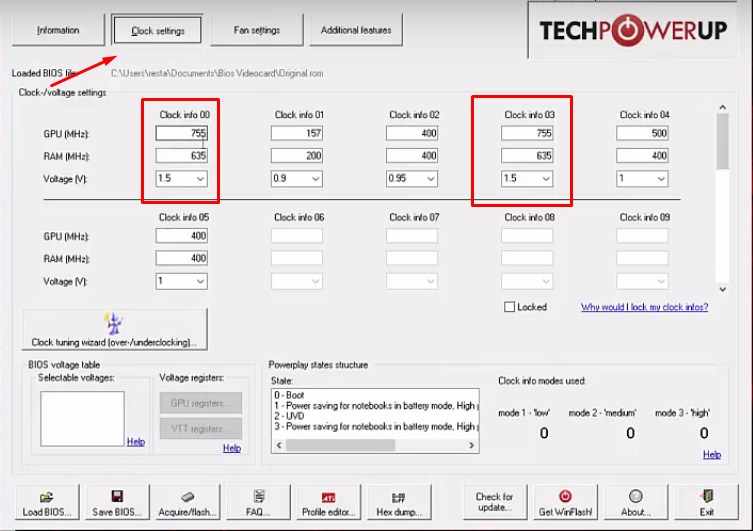
Изменять параметры GPU и RAM нужно понемногу, иначе есть вероятность того, что нагрузка на видеокарту в итоге будет слишком большой.
Помимо этой вкладки, есть еще «Fan Settings» контроль кулеров видеокарты.
Назначив желаемые параметры, сохраните обновленный файл BIOS и загрузите его через утилиту ATIWinFlash, чтобы внесенные правки вступили в силу.
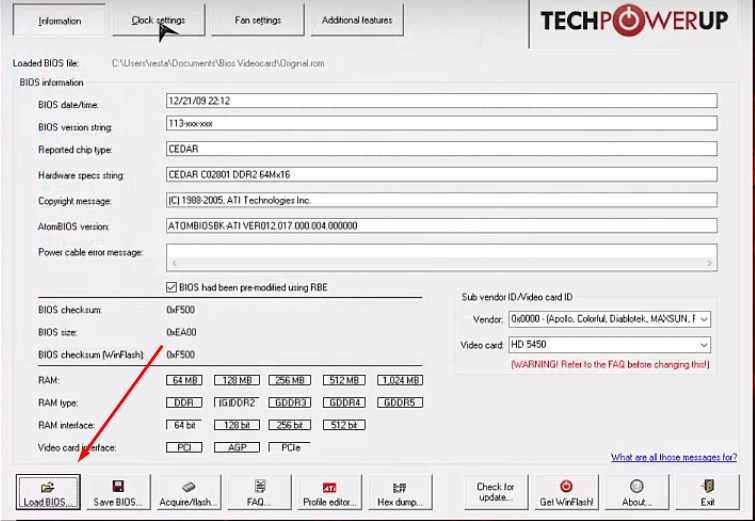
Это может занять несколько минут, после чего ваша видеокарта будет работать быстрее, в соответствии с заданными параметрами, без прямого вашего вмешательства в сам BIOS.
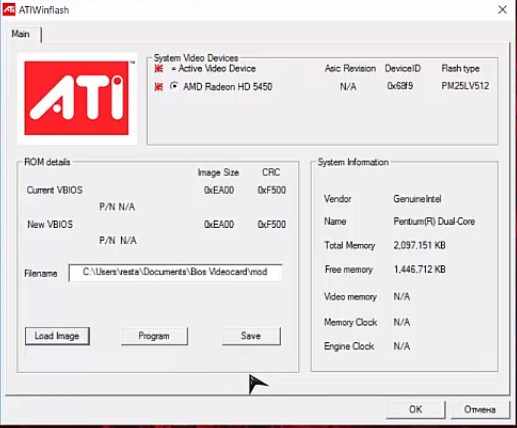
Далее, по необходимости, процедуру можно повторить, повысив параметры GPU и RAM еще на несколько пунктов.

